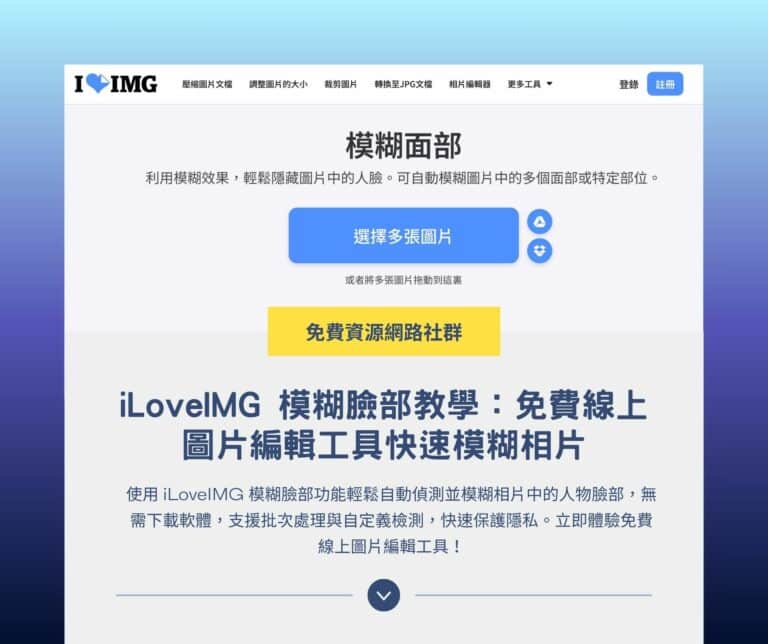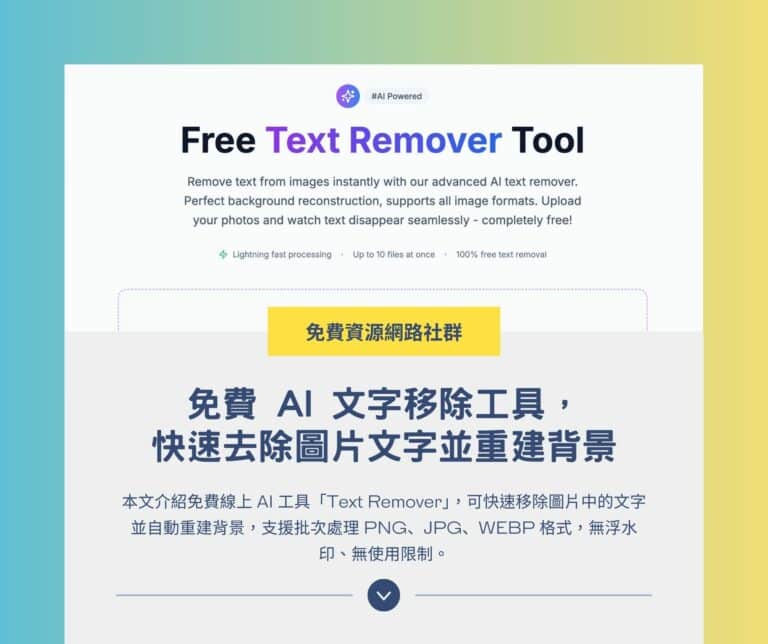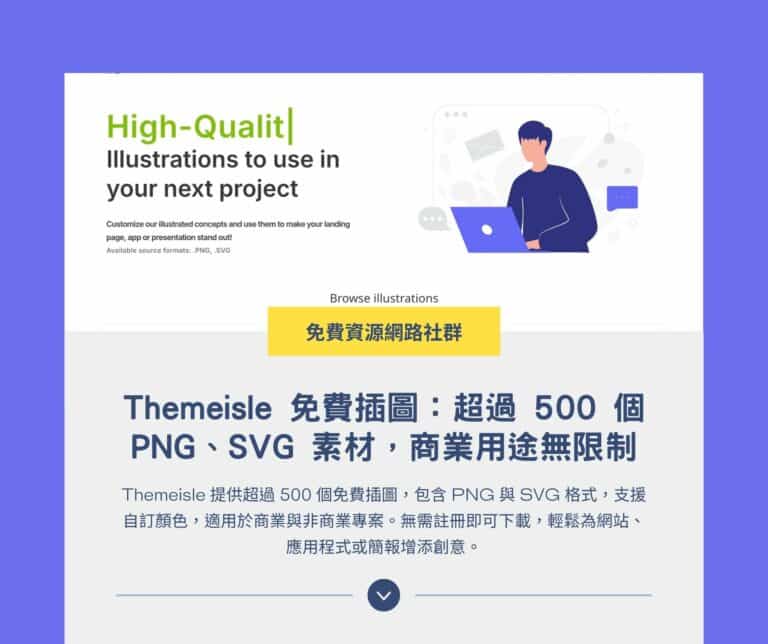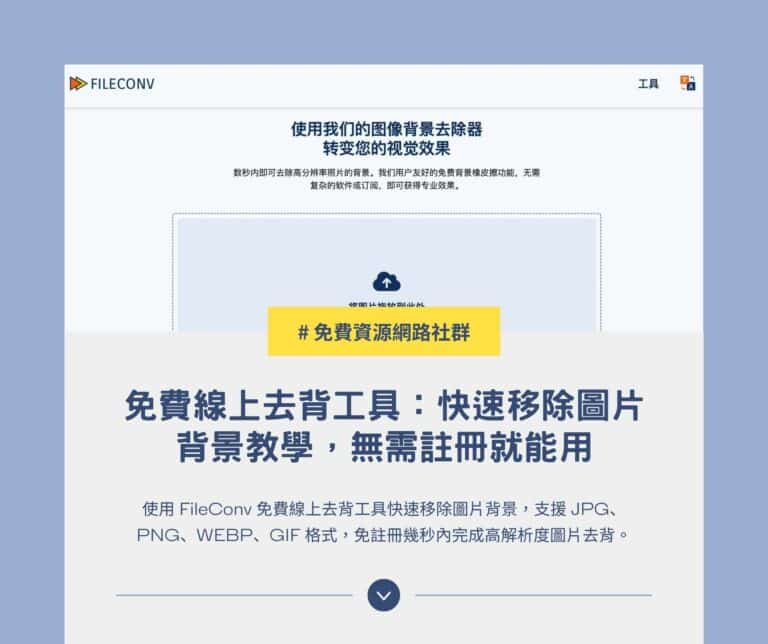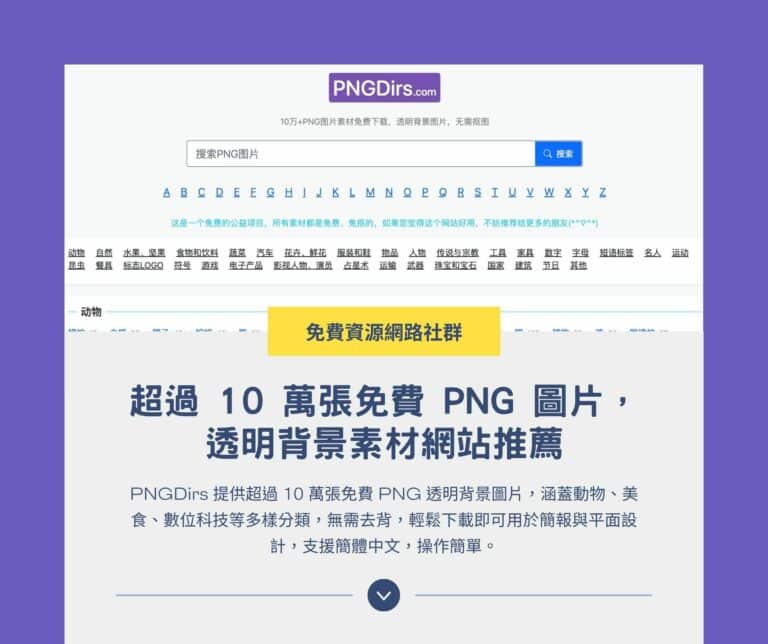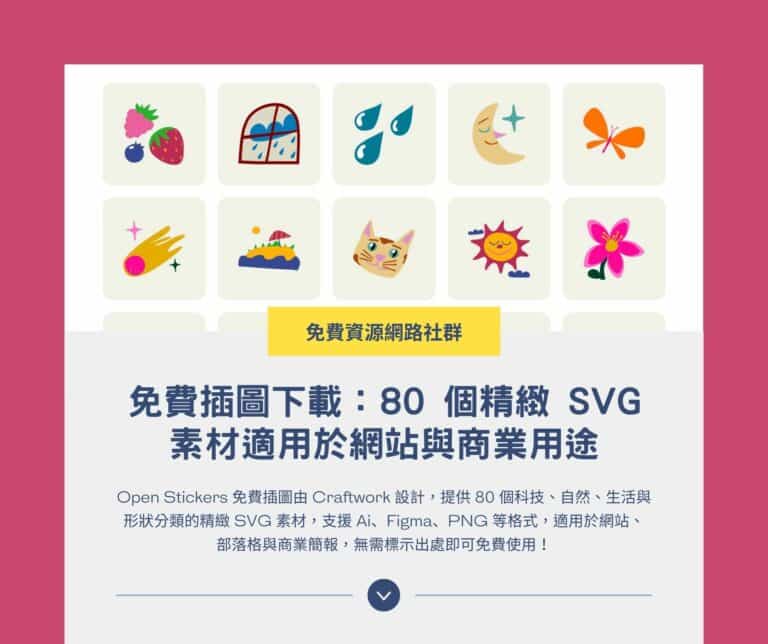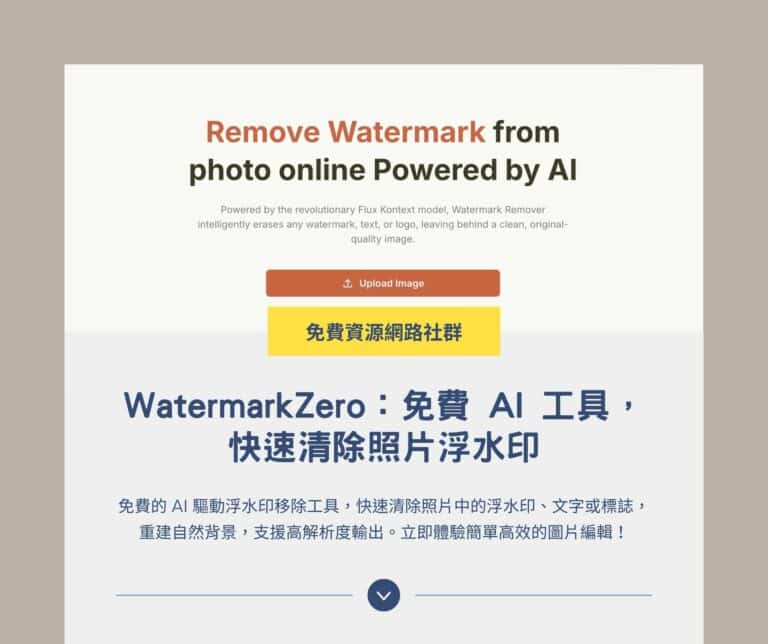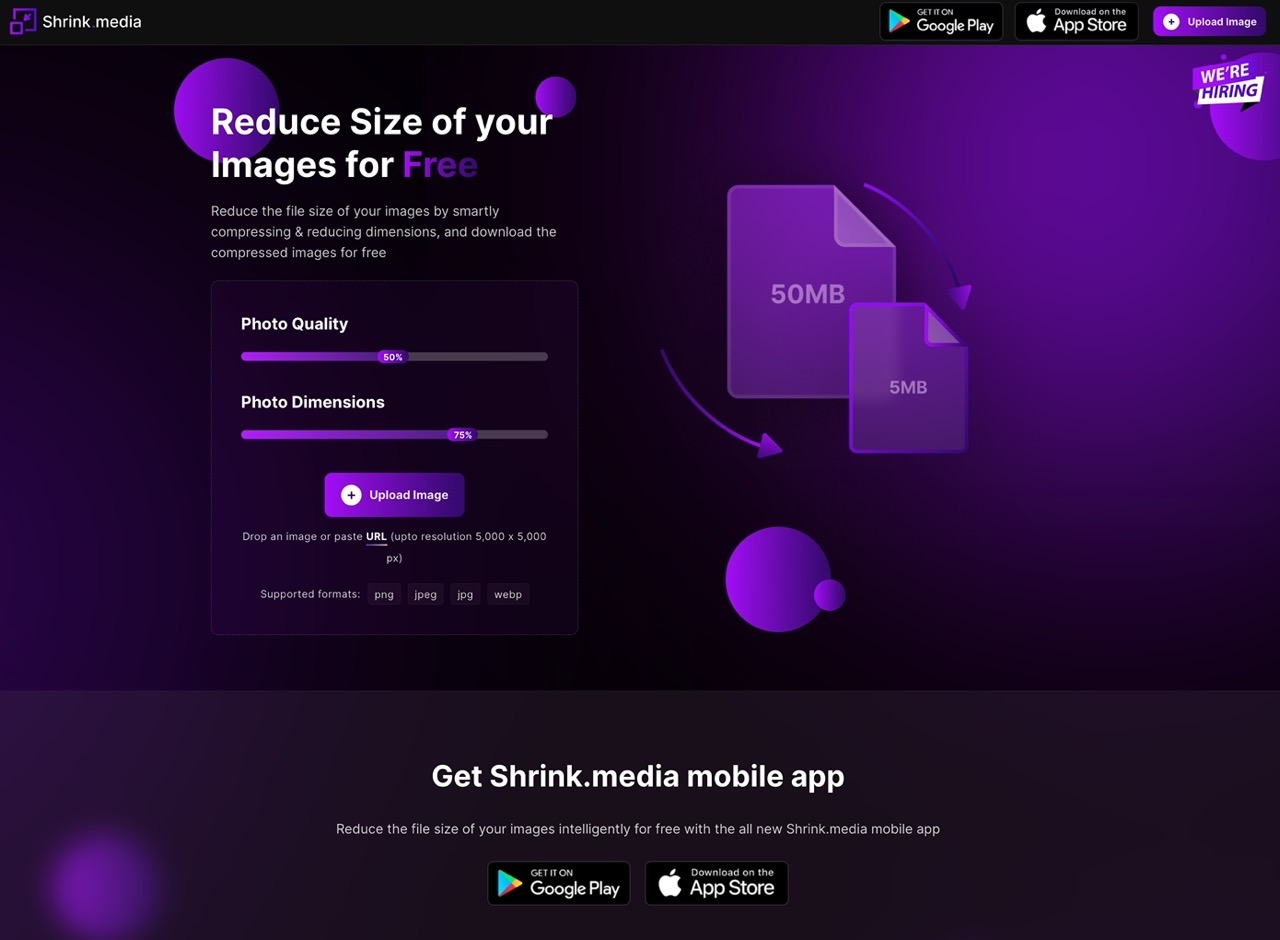
透過圖片壓縮工具可以大幅縮小圖片檔的容量大小,使用的技術不外乎是降低畫質,做到使用者肉眼幾乎看不出差異的「無損壓縮」,如果想要讓圖片變得更小一些,也能把品質降低或是調整相片尺寸,在網頁和部落格使用的圖片經過壓縮使用者開啟更快、更有效率,也有助於節省容量和傳輸流量。之前介紹過的免費圖片壓縮服務 Squoosh 來自 Google 實驗室,只要打開網頁、將圖片拖曳進去就能自動處理;還有我很喜歡的 TinyPNG、TinyJPG 也都非常好用。
本文要介紹「Shrink.media」是一個全新的免費圖片壓縮服務,這家公司推出過 Erase.bg、Upscale.media 和 Watermark Remover 三種圖片處理工具(分別為去背、放大圖片和移除浮水印),只要打開網頁、拖曳圖片或把圖片網址貼上就能處理。
Shrink.media 提供的壓縮技術主要是降低相片品質、調整尺寸大小,預設會降低 50% 畫質、縮小 75% 相片尺寸,使用者可拖曳進行調整,比較壓縮後的相片與原圖差異,這項服務的優點是加速網頁載入速度、減少頻寬使用率,也能改善使用者的使用體驗,網站管理者可善加利用。
Shrink.media
https://www.shrink.media/
使用教學
STEP 1
開啟 Shrink.media 網站後點選「Upload Image」選擇要壓縮處理的圖片,或是以快速鍵貼上圖片網址,支援 PNG、JPEG、JPG、WEBP 格式,解析度最大 5000 x 5000 像素,容量不超過 25 MB 。
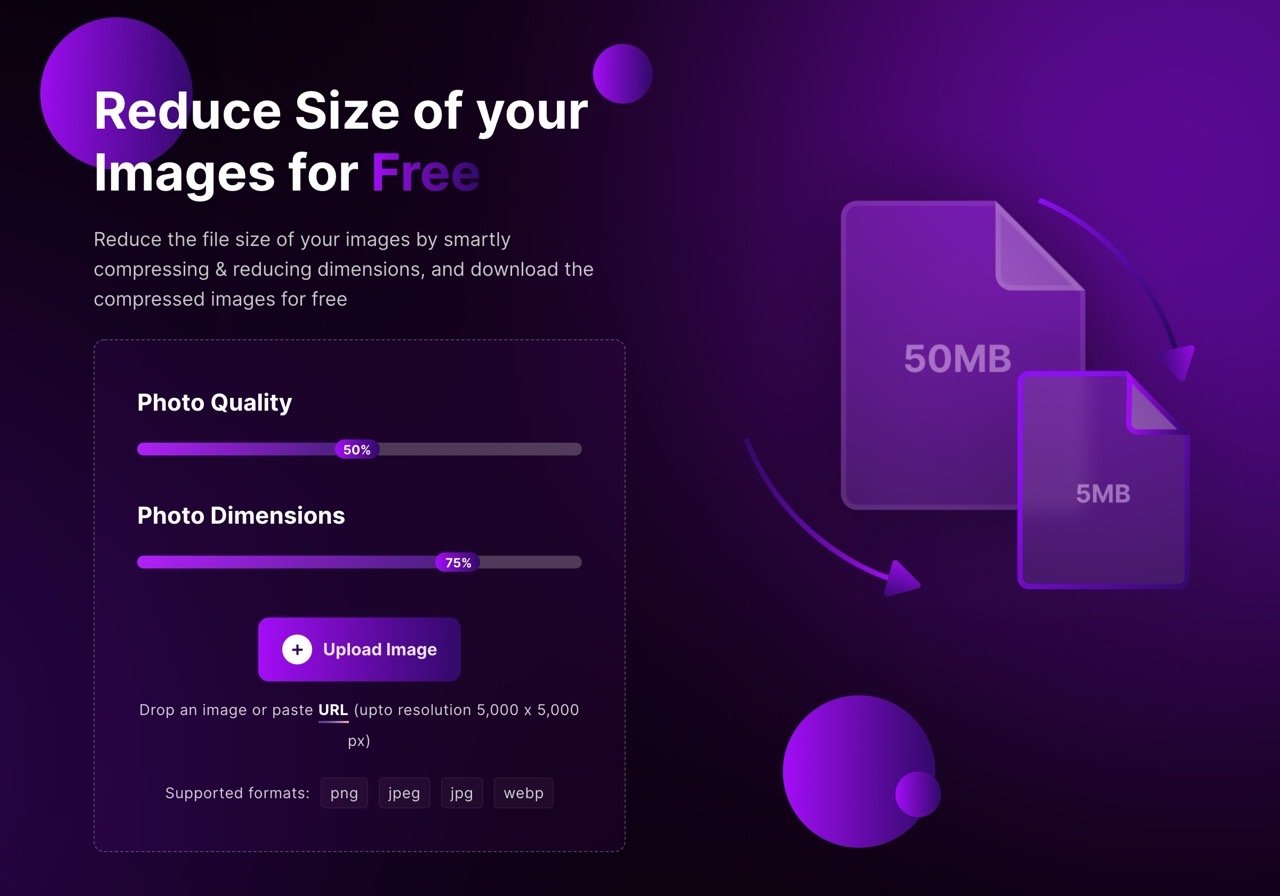
如果想測試一下 Shrink.media 功能,網站也有提供四張範例圖片,點選後就能進行測試。
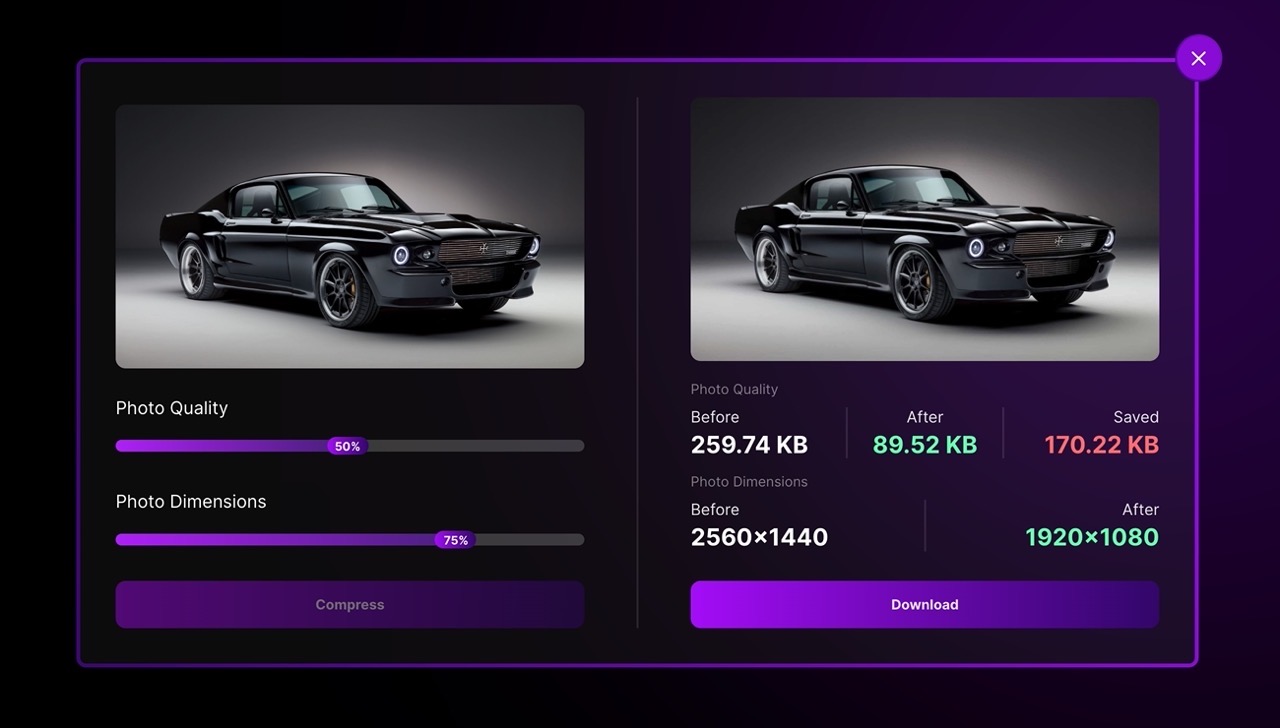
STEP 2
預設情況下相片品質會降低 50%,圖片尺寸會縮小 75%,可以看出壓縮前後的圖片差異,包括預覽、前後容量比較、節省容量和壓縮前後的相片解析度變化。
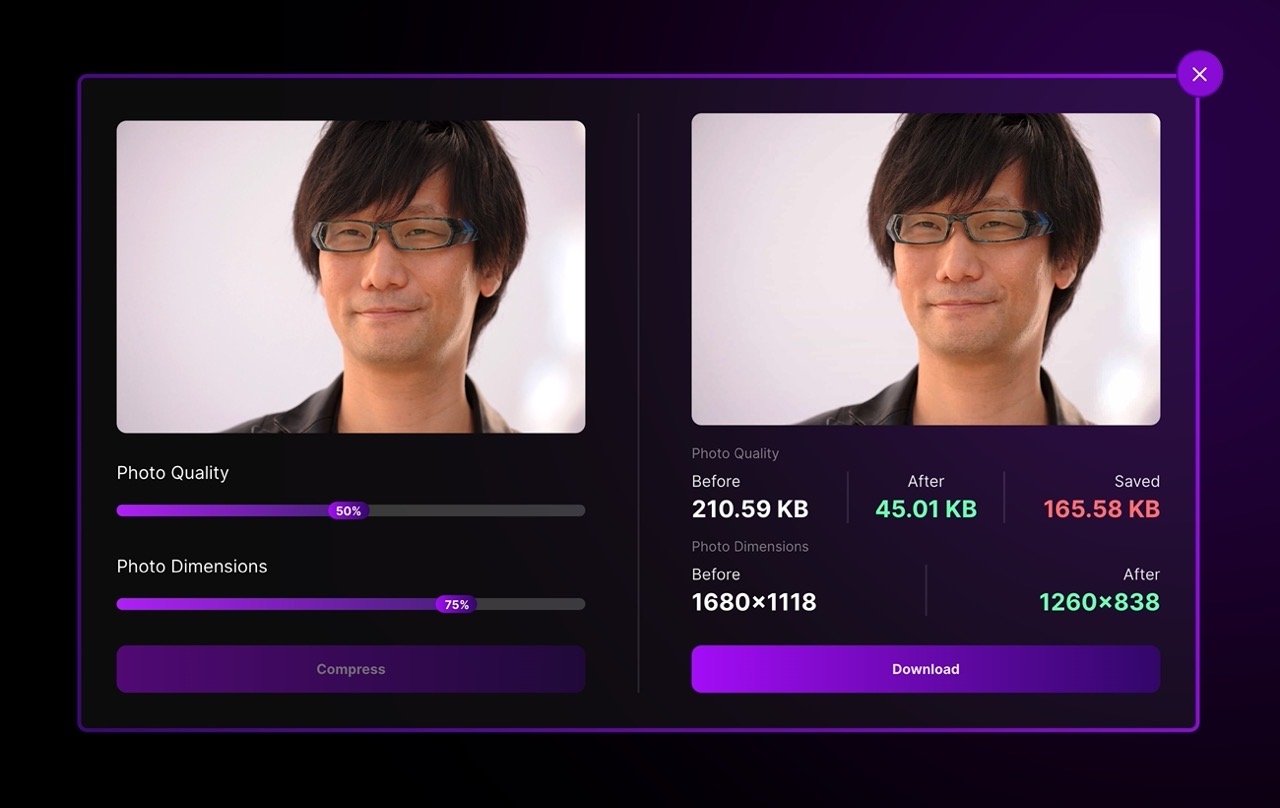
STEP 3
我建議畫質不用降低太多(大約 80% 左右),雖然圖片可能不會因此瘦身很多,但可保留品質,也看不出差異變化,至於相片解析度可依照使用者的需求進行調整,如果堅持不要調整圖片大小,就把下面的選項調整為 100% 就能維持原始尺寸。
完成後點選「Download」下載、保存相片。
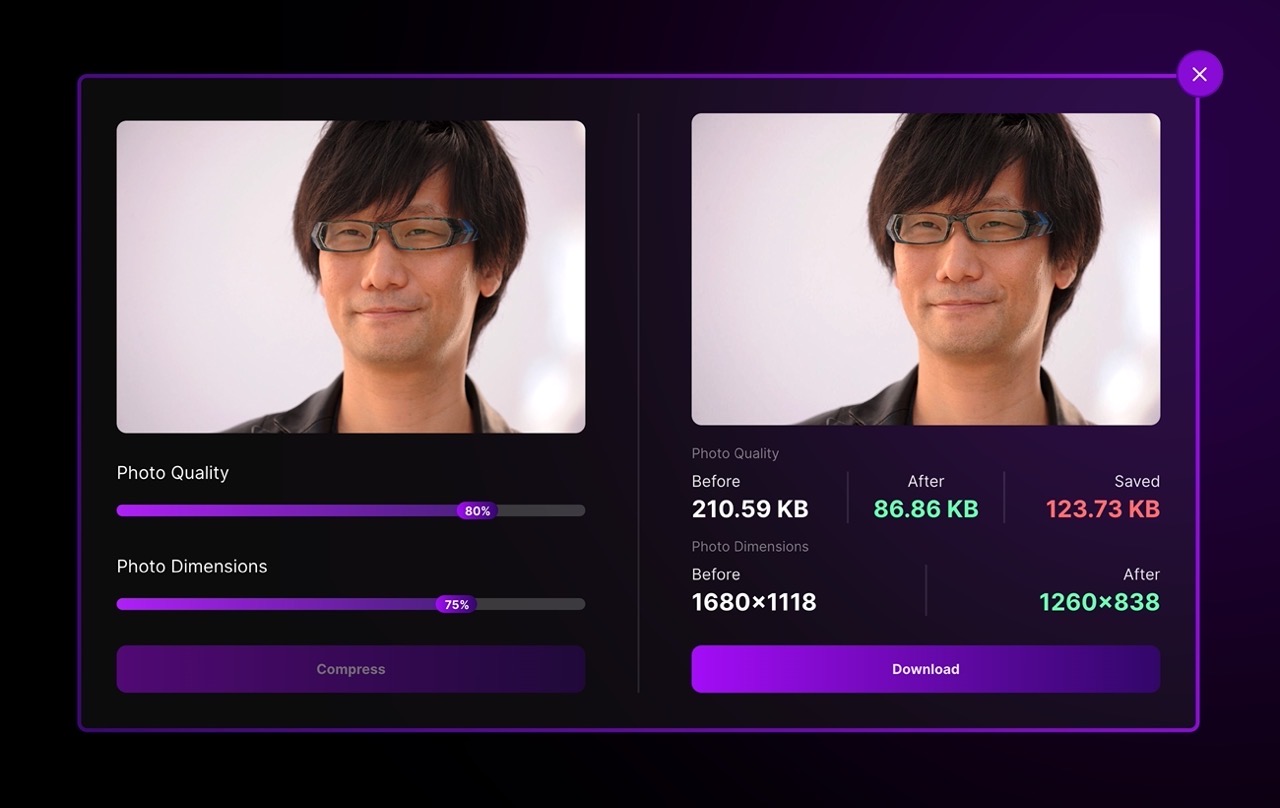
值得一試的三個理由:
- Shrink.media 相片壓縮工具,提供個人用戶免費使用
- 支援 PNG、JPEG、JPG、WEBP 格式,最大不超過 5000 x 5000 像素
- 可調整相片品質和解析度大小,藉此設定不同的壓縮率